Když provádíte energetickou analýzu, můžete ji založit na stavebních prvcích i koncepčních objemech v modelu.
Videofilm: Energetická analýza pomocí koncepčních objemů a stavebních prvků
Následující pokyny jsou založeny na předpokladu, že model aplikace Revit obsahuje koncepční objemy a stavební prvky.
- Otevřete 3D pohled, který zobrazuje stavební prvky a koncepční objemy.
Pokud se objemy v pohledu nezobrazí, klikněte na kartu Objemy a terén
 panel Koncepční objem
panel Koncepční objem
 (Zobrazit tvar objemu a podlaží).
(Zobrazit tvar objemu a podlaží). 
- Pokud dosud nejsou v koncepčních objemech zahrnuta podlaží objemu, vytvořte je.
Energetické simulace zahrne do analýzy koncepční objemy, pouze pokud obsahují podlaží objemu.
Koncepční objemy, které podlaží objemu neobsahují, jsou považovány za prvky stínování, které zastiňují model.
- Klikněte na kartu Analyzovat
 panel Energetická analýza
panel Energetická analýza
 (Energetická nastavení).
(Energetická nastavení). - V dialogu Energetická nastavení proveďte následující:
- V části Energetický model nastavte pro položku Režim analýzy možnost Použití koncepčních objemů a stavebních prvků.
- Podle potřeby upravte další parametry energetické analýzy.
- Klikněte na tlačítko OK.
- (Volitelné) Klikněte na kartu Analyzovat
 panel Energetická analýza
panel Energetická analýza
 (Vytvořit energetický model). Po zobrazení výzvy klikněte na možnost Vytvořit energetický analytický model. Až bude model dokončen, klikněte na položku Pokračovat v práci.
(Vytvořit energetický model). Po zobrazení výzvy klikněte na možnost Vytvořit energetický analytický model. Až bude model dokončen, klikněte na položku Pokračovat v práci. Tento krok umožňuje zobrazit a ověřit model a vyřešit problémy před zahájením energetické analýzy.
- Energetický model se otevře v pohledu 3D energetický model. Můžete si také prohlédnout výkazy Analytické prostory a Analytické povrchy, abyste pochopili geometrii analytického modelu. Další informace naleznete v části Zobrazení energetického modelu založeného na stavebních prvcích.
- Tipy pro vylepšení energetického modelu pro analýzu naleznete v částech Energetická analýza pomocí stavebních prvků – validace modelu a Nejlepší metody: Energetická analýza pomocí koncepčních objemů.
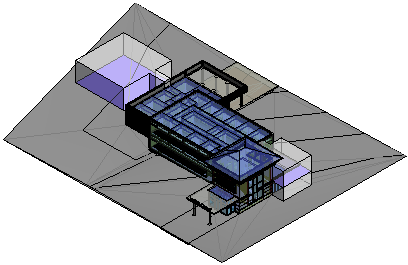 Poznámka: Pokud změníte model aplikace Revit, odstraňte a znovu vytvořte energetický model, aby se projevily dané změny.
Poznámka: Pokud změníte model aplikace Revit, odstraňte a znovu vytvořte energetický model, aby se projevily dané změny. - Přihlaste se ke službě Autodesk® A360.
Klikněte na tlačítko Přihlásit se
 Přihlásit se ke službě Autodesk® A360. Zadejte ID a heslo k účtu Autodesk.
Přihlásit se ke službě Autodesk® A360. Zadejte ID a heslo k účtu Autodesk. - Klikněte na kartu Analyzovat
 panel Energetická analýza
panel Energetická analýza
 (Spustit energetickou simulaci).
(Spustit energetickou simulaci). - Zobrazí dialog s dotazem na další postup. Vyberte optimální možnost.
Pomocí aplikace se vyhledá geometrie energetického analytického modelu. V závislosti na velikosti a složitosti modelu může tento proces trvat poměrně dlouhou dobu.
Pomocí softwaru se zajistí, aby se model skládal z minimálně jedné vhodně uzavřené skořepiny, která obsahuje alespoň jedno podlaží, stěnu, střechu a její geografické umístění je známé. Pro zajištění úspěšné energetické analýzy je třeba zvážit další požadavky na model. -
O tom, zda bylo nutné energetický model vytvořit nebo aktualizovat, budete informováni po dokončení tohoto procesu. Kliknutím na tlačítko OK pokračujte v energetické simulaci.
- V dialogu Spustit energetickou simulaci proveďte následující kroky:
- Do pole Název spuštění zadejte název analýzy.
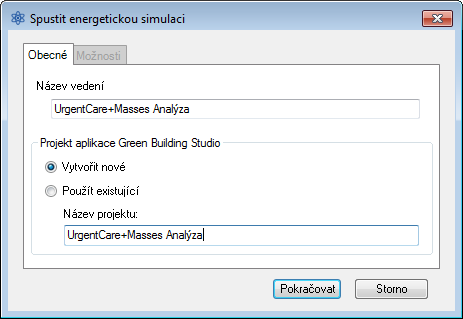
- V projektu služby Green Building Studio proveďte následující akce:
- Pokud spouštíte energetickou simulaci poprvé nebo pokud jste změnili jakákoli energetická nastavení (včetně typu nebo umístění budovy) v modelu aplikace Revit, vyberte možnost Nová.
Tato možnost zajistí, že pro energetickou simulaci se použijí nejnovější nastavení aplikace Revit.
- Pokud jste nezměnili žádná energetická nastavení od poslední energetické simulace v tomto modelu nebo pokud jste vytvořili projekt služby GBS s předdefinovanými nastaveními, která se použijí pro tuto simulaci, vyberte možnost Použít existující a určete projekt služby GBS, který chcete použít.
Nastavení v existujícím projektu služby GBS přepíší jakékoli změny provedené v energetických nastaveních v modelu aplikace Revit, včetně typu a umístění budovy.
Další informace naleznete v části Určení projektu služby GBS za účelem provedení energetické analýzy.
- Pokud spouštíte energetickou simulaci poprvé nebo pokud jste změnili jakákoli energetická nastavení (včetně typu nebo umístění budovy) v modelu aplikace Revit, vyberte možnost Nová.
- (Volitelně) Klikněte na kartu Možnosti, zadejte fakturační údaje pro energie a datové sady související s počasím, které je možné přidat pomocí služby Green Building Studio.
Další informace naleznete v části Přidání fakturačních údajů pro energie.
- Kliknutím na tlačítko Pokračovat spustíte simulaci.
Pokud nenastanou žádné chybové stavy, vytvoří se soubor gbXML, který bude odeslán do služby Green Building Studio k simulaci. Služba Green Building Studio po dokončení simulace vrátí výsledky do aplikace Revit a zobrazí se upozornění.
- Do pole Název spuštění zadejte název analýzy.
- Kliknutím na název analýzy v upozornění zobrazíte výsledky.

Také můžete přejít na panel Energetická analýza, kliknout na položku
 (Výsledky a porovnání) a vybrat analýzu ve stromu projektu.
(Výsledky a porovnání) a vybrat analýzu ve stromu projektu. - Prohlédněte si výsledky analýzy v dialogu Výsledky a porovnání.